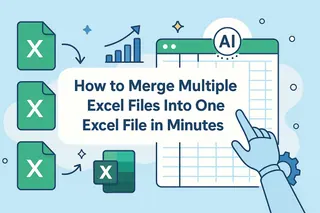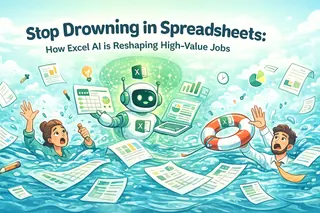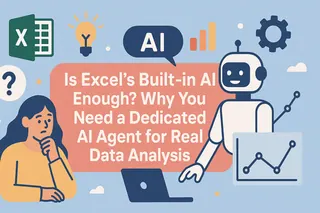月底到了,您的資料夾裡堆滿來自各分點與部門的20份不同Excel報表。您的任務是將所有檔案彙整成一份主檔案,於是漫長枯燥的複製貼上馬拉松就此展開——開啟A檔、複製、貼到主表;開啟B檔、複製、貼上……過程中還得時刻擔心欄位順序錯位、標題重複或資料意外覆蓋等問題。
使用Excelmatic,您將能:
- 將數小時機械式複製貼上壓縮至三分鐘內完成
- 完全避免人為失誤,確保資料合併100%準確完整
- 用最直覺的方式完成複雜合併任務,無需Power Query或VBA技能
作為Excelmatic團隊成員,我們見過太多優秀分析師將寶貴時間耗費在這類機械性、耗神且易出錯的工作。我們相信資料合併應是分析的起點,而非消耗精力的痛苦關卡。
什麼是「AI檔案合併」?
想像不再需要逐個開啟檔案。AI檔案合併意味著您能一次性將所有待合併的Excel或CSV檔案「傾倒」給AI,用簡單英文下達指令,AI便會智能地將所有資料無縫拼接成整潔完整的主工作表。
透過Excelmatic,AI合併功能可輕鬆實現:
- 智能欄位匹配:即使不同檔案的欄位名稱略有差異(如「銷售金額」與「總營收」)或排序不同,AI仍能識別其代表相同資料並正確對齊
- 批量處理:無論10、50或100份結構相似的檔案,皆可一次性上傳,AI將自動循環處理
- 自動添加來源標識:合併後AI會自動新增「來源檔案」等欄位,讓每筆資料來源一目了然

實際應用場景
讓我們看看用戶如何解決最常見的資料彙整難題
1. 彙整全國門市月銷售數據
- 適用情境:零售營運總監需彙總全國50間門市的月銷售報表
- 用戶見證:「這曾是我每月最痛苦的兩天。50份Excel檔案各有細微差異,得不斷開啟、複製、貼上。現在我只需將所有檔案拖進Excelmatic並輸入:『合併所有檔案,並依據檔名新增「門市名稱」欄位』。喝完咖啡前整合報表就已完成,簡直是魔法」——零售營運總監 Jessica
運作原理:AI將線性重複的50步流程轉為並行自動化工作流,效率呈指數級提升
2. 整合多平台行銷數據
- 適用情境:行銷分析師需合併Google Ads、Facebook Ads與LinkedIn Ads的週報表
- 用戶見證:「不同平台的資料匯出總有欄位名稱與順序差異,例如『花費』與『成本』。過去得先手動統一標題欄,現在我告訴Excelmatic:『合併這三份檔案,並將「成本」與「花費」欄位統一為「廣告支出」欄』,它真的能理解!這為我省下大量前處理時間」——行銷分析師 Mark
運作原理:AI的「智能欄位匹配」解決了合併異質資料的核心難題,能力遠超簡單複製貼上
3. 彙編員工年度績效考核
- 適用情境:人力資源部門需將員工績效考核表(每人單獨檔案)合併為總表
- 用戶見證:「過去每逢考核季就要處理上百份個別評核檔案。現在用Excelmatic上傳整個資料夾並輸入『合併此資料夾內所有Excel檔案』,不僅立即合併完成,還自動將檔案名稱(即員工編號)添加到每列資料,方便連結員工資訊。這功能簡直是救星」——人力資源專員 Emily
運作原理:自動添加來源標識解決合併後的「資料溯源」問題,使整合資料不僅完整更具可追溯性
為何選擇對話式AI取代手動合併
- 智能對齊:自動處理不一致的欄位順序與名稱變體
- 批量處理力:一次性處理大量檔案,終結重複勞動
- 零錯誤保證:避免列位錯位、資料遺漏或儲存格覆寫等常見錯誤
- 資料可溯性:自動添加來源欄位,掌握每筆資料出處
- 極簡操作:拖放檔案加一句指令即可取代複雜的Power Query步驟或VBA編程
使用Excelmatic完成首次檔案合併
- 上傳所有檔案:一次性拖放所有Excel或CSV檔案至上傳區域

- 下達合併指令:在對話框輸入需求,例如「合併所有上傳檔案」
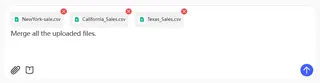
- 預覽合併結果:AI將顯示合併表格預覽供快速檢核
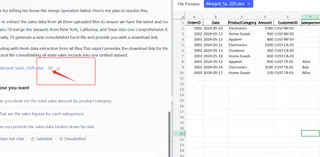
- 下載主檔案:確認無誤後,一鍵下載完美合併的Excel檔案
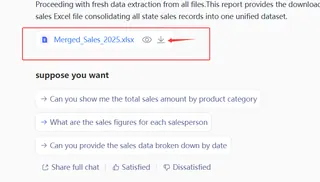
常見問答
問:若部分檔案包含其他檔案沒有的額外欄位?
答:無須擔心。AI會建立包含所有檔案獨特欄位的「主標題欄」,缺失對應欄位的檔案該欄位將保留空白,確保資料不遺失不錯位問:處理速度多快?合併數十份檔案需時多久?
答:極其迅速。相比手動處理可能耗費數小時,AI通常僅需一兩分鐘即可合併數十份檔案(視檔案大小與複雜度而定)問:能否處理同一活頁簿中不同工作表的資料?
答:可以。您可指定從各檔案合併特定工作表,例如:「合併所有這些檔案中的『Sheet1』」
是時候終結無盡的複製貼上循環
將時間留給洞察分析,而非資料搬運。我們期待見證您從合併文件的苦役中解放後所能創造的價值。
立即免費試用Excelmatic,體驗資料彙整效率的全新境界。